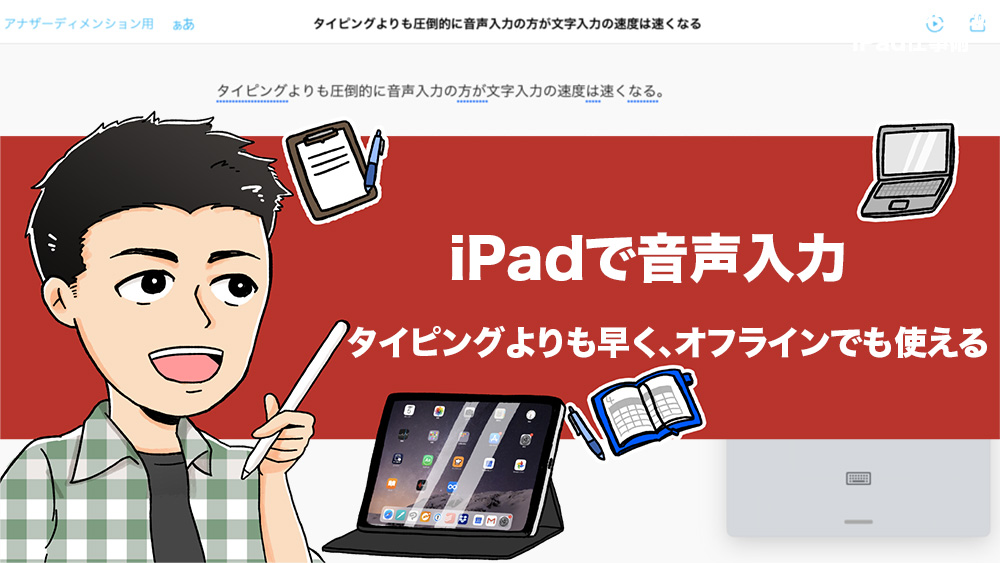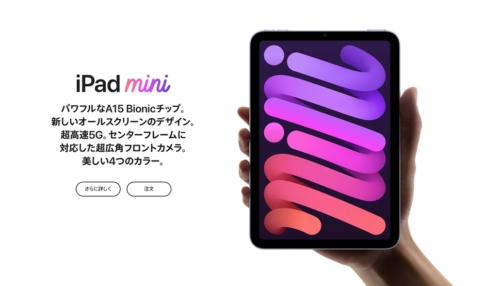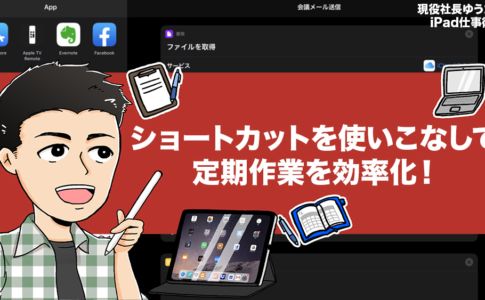どうも、iPad仕事術のゆうたです。
iPadに文字入力する場合、どんな方法を使っていますか?
- パソコンのようなスタイルで使っている方は、外部キーボードやMagic Keyboard
- タブレットスタイルで使っている方は、ソフトウェアキーボード
これがセオリーでしょう。
まだ日本語対応はしていませんが、英語で書くのであればApple Pencilを使って、「スクリブル」という方法で文字入力も可能ですね。
このようにiPadではさまざまな使い方ができますが、僕の場合利用シーンによって、文字入力方法も変更しています。
この記事では、iPadで使っている文字入力方法と、最近使っている「音声入力」を紹介します。

本ページはアフィリエイトプログラムによる収益を得ています。
目次
iPadでテキストを音声入力する方法(動画)
iPadでテキストを音声入力する方法については、動画でも解説しています。
パソコンスタイルでの文字入力は「HHKB」一択

以下の記事で紹介した通り、パソコンスタイルでの文字入力はHHKB一択です。
「Magic KeyboardやSmart Keyboard」など、Apple社から出ているiPad用キーボードは何種類かあります。
しかし純正キーボードは、「常にパソコンスタイル」で使う想定のもの。
僕は、利用シーンによって使い分けるので、常にiPadに装着しているキーボードだと重くて使い勝手が悪くなるため、完全に独立した外部のキーボードを採用しています。

タブレットスタイルでの文字入力はソフトウェアキーボードが基本
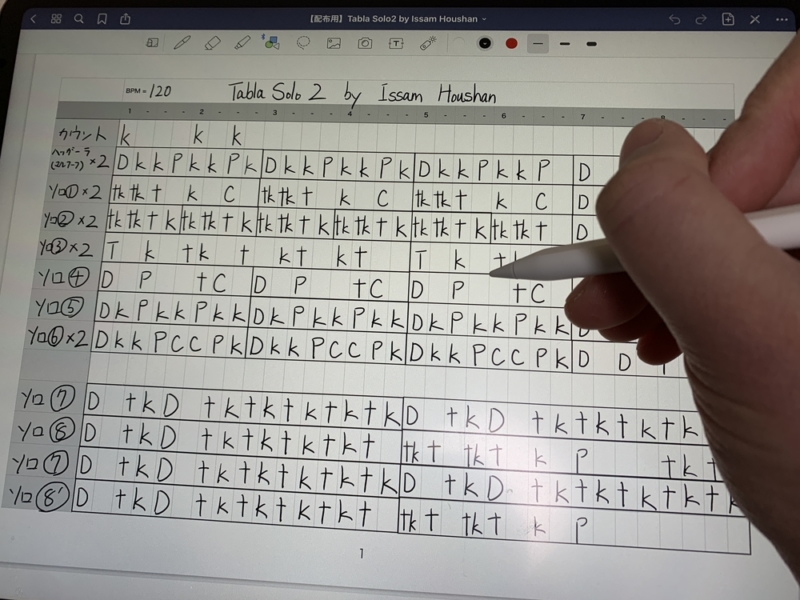
僕はいつもiPadで仕事をしているので、「パソコンスタイル」と思われがちですが、タブレットスタイルでもiPadをよく使います。
- 電子書籍をよむなど、「ビューアー」として使うケース
- Apple Pencilを使って、「デジタルノート」として使うケース
が多いですが、ときには文字入力をする場合もあります。
その際、今まではソフトウェアキーボードを使用していました。
細かく解説すると、ソフトウェアキーボードもフルサイズのキーボード表示だとせっかくの画面の半分を埋めてしまうため、iPadOS 13.1から実装されたフローティングキーボードを使い「フリック入力」を使っていました。
しかし、フリック入力もiPhoneの時とは違い、iPadではさほど速度がでません……。
「やっぱりキーボードが一番かな」と思っていましたが、2020年末頃から「音声入力」を試してみるとこれが凄く便利だったんです。
音声入力の使い方
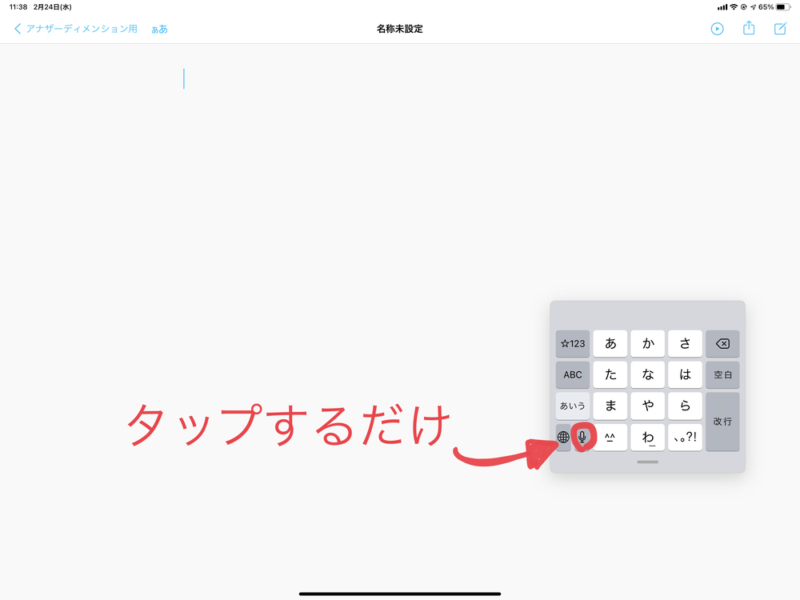
音声入力の使い方ですが、とても単純です。
ソフトウェアキーボードの中に表示されているマイクボタンをタップし、その後に喋るだけ。
音声入力をしている間は、リアルタイムで認識が進み、喋るのと同時に文字入力されます。
なので、音声入力をして終わったら完了ボタンを押してそれで初めて文字入力がされると言う形ではなく、音声入力をしながら目で文字入力されている様子が確認可能です。
音声入力はSiriの認識精度が上がりかなり使える
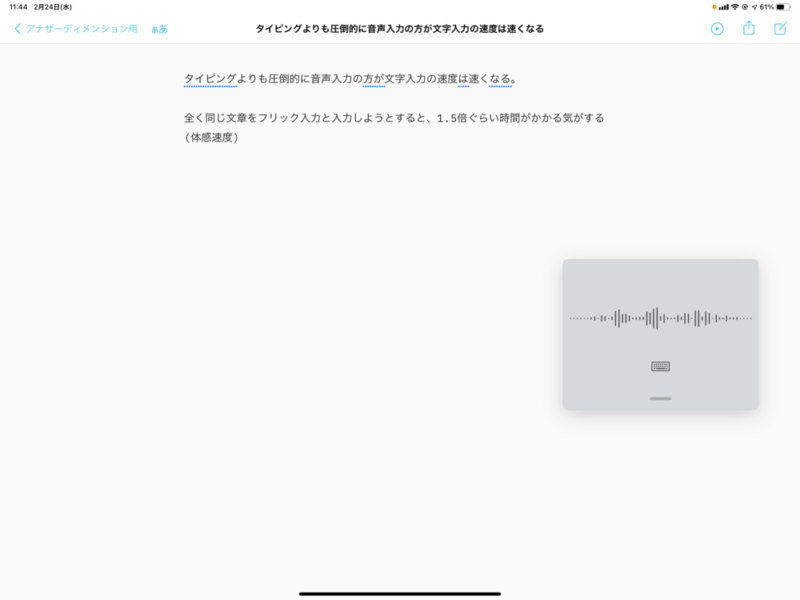
使い方は単純でも音声入力自体には多少「慣れ」が必要です。
しかし、数ヶ月使ってみて、文字入力の速度はかなり上がりました。
キーボードを使わないタブレットスタイルでは、避けがちだった文字入力を率先して行うようになったんです。
ただし、音声入力も万能ではありません。
- 特殊な単語
- 認識間違い
これらは当然発生するので、修正は必要です。
ただ、すべてをソフトウェアキーボードで入力するよりは、まずは音声入力で文章を作って、それから手直しの方が、段違いの早さで入力できます。
「Siri」の日本語音声入力で「句読点・記号」を入力する方法
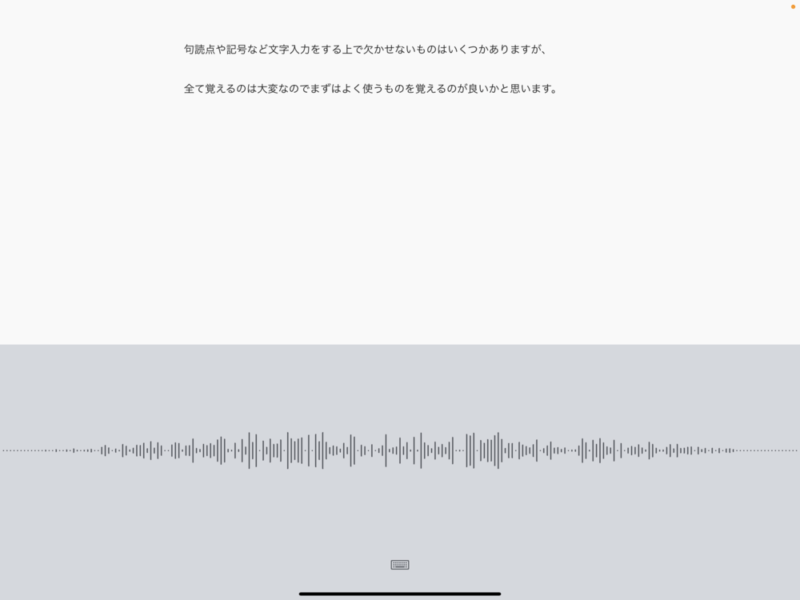
音声入力を使う上で不便なのは「記号の入力」です。
日本語を音声入力するにあたって、知っておくと便利なものを抜粋して紹介します。
| 記号 | 音声入力 |
|---|---|
| 。 | まる |
| 、 | テン |
| (空白) | たぶきー |
| – | はいふん |
| (改行) | かいぎょう |
| 「 | かぎかっこ |
| 」 | かぎかっことじ |
これらの記号の入力方法を知っておくだけでも、文字入力はかなりスムーズになり、後からソフトウェアキーボードを使って修正することも少なくなります。
iPadでテキストを音声入力する方法(動画)
iPadでテキストを音声入力する方法については、動画でも解説しています。

最後に
音声入力が一部で話題になり始めたのは、2019年頃だと思います。
当時はGoogleドキュメントを使った、Googleの音声入力が主流でしたが、2025年現在は聞き取り能力が上がっているようで、普通の日本語入力であれば何の問題もありませんでした。
またiPadOS 14から、デバイス上の音声入力にはひっそりとアップデートが加えられています。
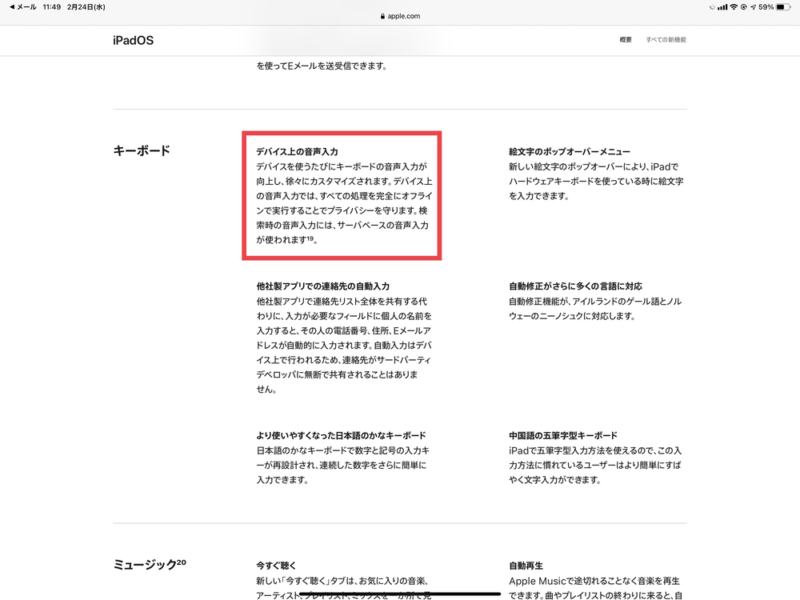
音声入力が向上し、徐々にカスタマイズされるので使えば使うほど自分にとって使いやすくなるでしょう。
またWi-Fi版を使っている方が多いiPadとしては、すべての処理を完全にオフラインで実行できることはメリットの1つだと思います。
音声入力は実際に試してみると、iPadと音声入力の相性はとても良いことに気がつきます。

iPadを購入する
「iPad」はAmazon・家電量販店・大手キャリアなど幅広く販売されていますが、在庫・納期面で一番おすすめは、Appleでの購入です。
Wi-Fi+Cellular版はAppleではSIMフリー、キャリア版はSIMロックされていますが、条件を満たせばSIMロック解除できます。
キャリアで購入するなら、契約事務手数料が「無料」のオンラインショップがおすすめ!
| 取り扱い店舗 | Wi-Fi版 | Wi-Fi+Cellular版 |
|---|---|---|
| Apple Store | ○ | ○ |
| 大手キャリア | × | ○ |
| Amazon | ○ | × |
| 家電量販店 | ○ | × |

iPadはどのモデルのコスパが高い?


正直ショック受けるくらい、処理スピードに差がない割に、値段はProの半額以下ですからね。

あと、SoftBank・Y!mobileユーザーは条件を満たせば、Yahoo!ショッピングで買うと「最大20%還元」なのでお得!
| 店舗 | タイプ | 定価(税込) | 値引き | 実質価格 |
|---|---|---|---|---|
| Apple Store | Wi-Fi | 39,800円 | - | 39,800円 |
| Wi-Fi + Cellular | 56,800円 | - | 56,800円 | |
| Amazon | Wi-Fi | 39,800円 | 398ポイント | 39,4027円 |
| Wi-Fi + Cellular | - | - | - | |
| ビックカメラ.com | Wi-Fi | 39,800円 | 398ポイント | 39,4027円 |
| Wi-Fi + Cellular | 56,800円 | 568ポイント | 56,232円 | |
| ドコモオンラインショップ | Wi-Fi | - | - | - |
| Wi-Fi + Cellular | 60,984円 | - | 60,984円 | |
| Wi-Fi | - | - | - | |
| Wi-Fi + Cellular | 58,320円 | - | 58,320円 | |
| SoftBankオンラインショップ | Wi-Fi | - | - | - |
| Wi-Fi + Cellular | 63,360円 | - | 63,360円 |
現役社長ゆうたのiPad仕事術

iPad Proを仕事で使いまくる「ガチiPadユーザー」で、「株式会社松本鉄工 代表取締役」のゆうたさんが、仕事に役立つiPad活用術を紹介する連載記事を、2019年3月から公開しています。

iPadのおすすめアクセサリ

あるとないとでは大違いなので、是非合わせて購入してみてください!